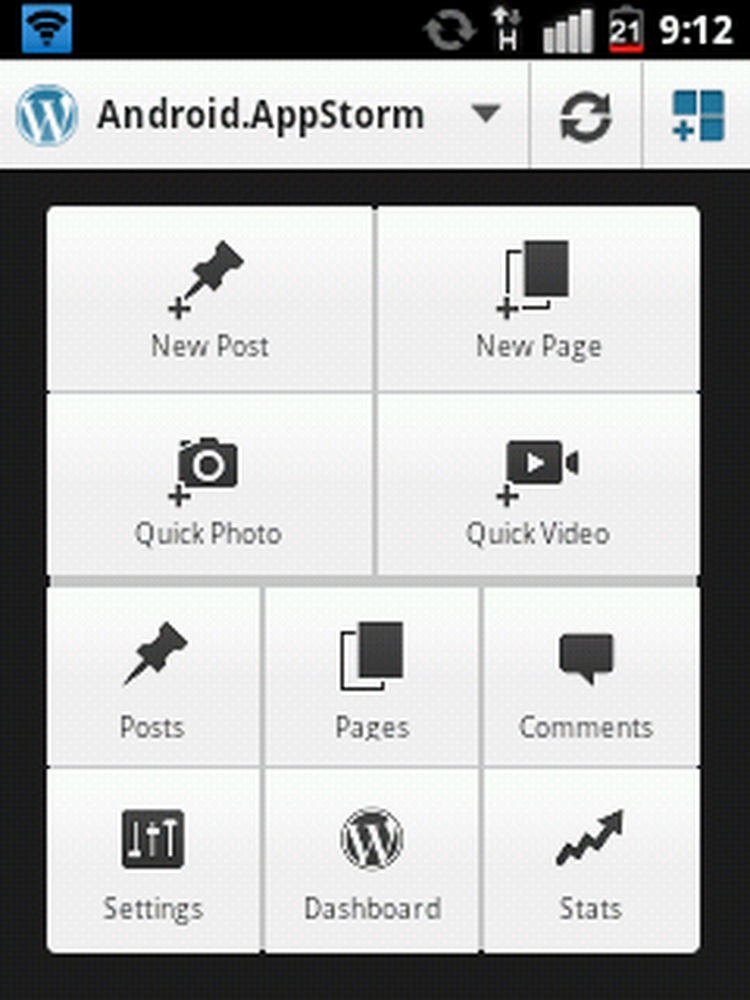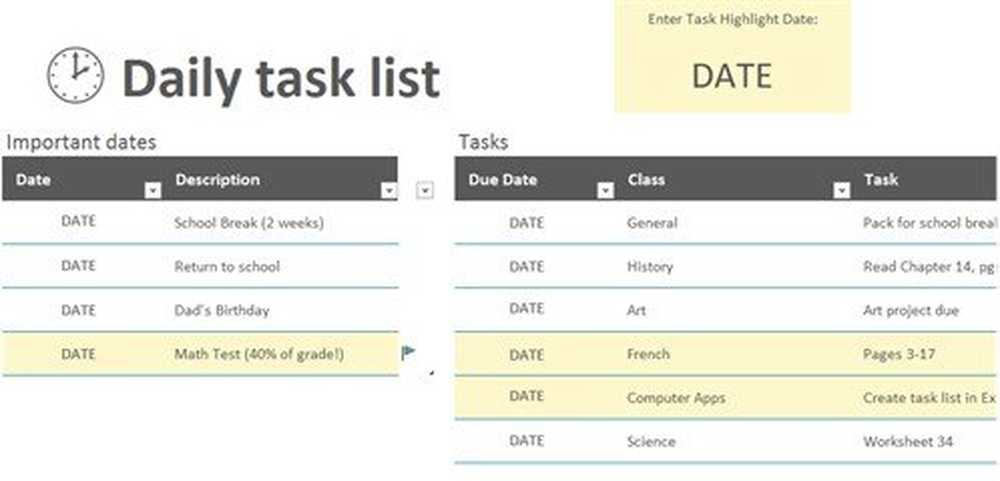10 saker att göra efter installation eller uppgradering till Windows 10
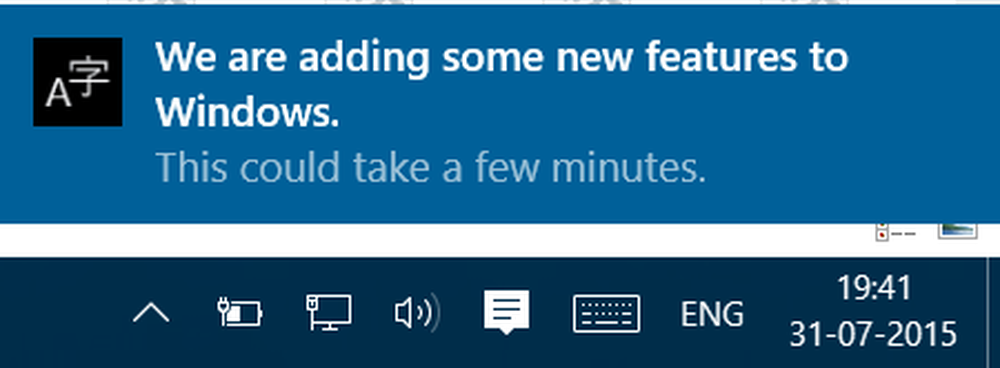
Så du har uppgraderat till Windows 10. Det är toppen! Det finns några saker du kanske vill göra nu. Det här inlägget kommer att berätta för dig några viktiga inställningar som du behöver ta en titt på och saker du behöver göra efter installation eller uppgradering till Windows 10.
Saker att göra efter att du installerat eller uppgraderat till Windows 10
1] Kontrollera efter uppdateringar och dess inställningar
När uppgraderingsprocessen är klar föreslår jag att du öppnar Start-menyn och klickar på Inställningar för att öppna appen Inställningar. Klicka sedan på Uppdatering och Säkerhet. Här under Windows Update, klicka på Sök efter uppdateringar knapp. Det kan finnas fler uppdateringar - speciellt några nya funktioner som drivrutiner som ditt system kanske vill ladda ner.
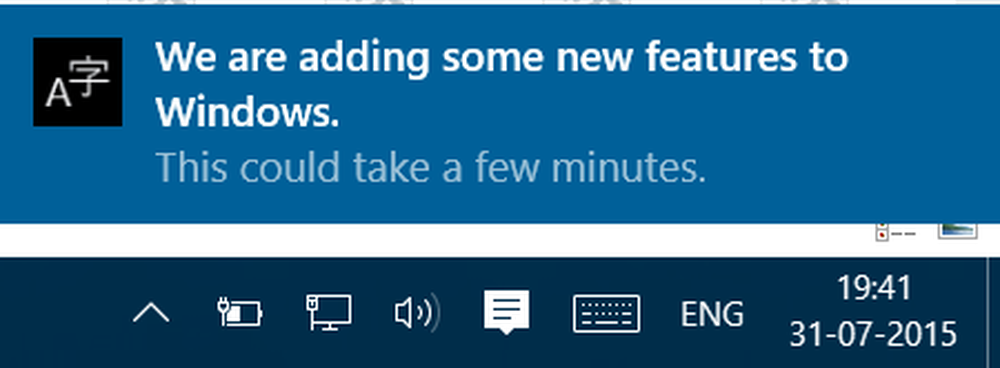
Låt nedladdningen och installationen slutföra och starta om datorn. Vänta ett tag och låt alla systemprocesser slutföra sitt jobb och slå sig ner. Öppna igen Windows Update-inställningar. Se till att du inte är inställd på att få Insider Builds. Under Avancerade inställningar kanske du vill ändra standardvärdet Automatisk omstart till Meddela att schemalägga omstart. Avgör också om du vill skjuta upp uppdateringar.
Klicka sedan på Välj hur uppgraderingar levereras och flytta sedan skjutreglaget till Av position, för att stänga av Windows Update Delivery Optimization eller WUDO.
2] Ta ytterligare åtgärder
Kontrollera meddelandena och åtgärdscentret. Kontrollera om din Windows 10 är aktiverad. Se om det finns väntar på saker du behöver slutföra. Klicka på dem för mer information.

3] Körs din antivirusprogram?
Kontrollera om din säkerhetsprogram är aktiverad och fungerar. Min tredje parts säkerhetspaket, tillsammans med några andra program, avaktiverades. Jag var tvungen att installera om dem. Om du använder den inbyggda Windows Defender måste du kanske konfigurera inställningar för Windows Defender, uppdatera den manuellt första gången och köra en fullskanning. Du kanske också vill kontrollera om alla dina andra program fungerar - som vissa har rapporterat att AutoCAD inte fungerade efter uppgradering av Windows 10.

4] Hantera Wi-Fi Sense
Du måste kolla din Wi-Fi Sense-inställningar. Wi-Fi Sense är en funktion i Windows 10 som låter dig ansluta till dina vänner med delade Wi-Fi-anslutningar. Du kan hantera dina Wi-Fi-inställningar och bestämma vem Wi-Fi-detaljerna ska delas med, eller så kan du stänga av Wi-Fi Sense helt. Jag har stängt av det eftersom jag inte har något intresse av att dela med mig av mina Wi-Fi-nätverk med mina Facebook, Outlook.com eller Skype-kontakter.
5] Anpassa Windows 10Anpassa din Windows 10-upplevelse. Särskilt sätt inställningarna Färger via Inställningar app> Anpassning> Färger. Anpassa startmenyn för Windows 10 så att den passar dina behov. Du kanske vill personifiera några fler saker också.
Gör File Explorer öppen för den här datorn istället för snabb åtkomst, om du vill. Installera eller flytta Windows 10 Apps till en annan enhet. Från och med datum har denna funktion skjutits upp för en senare tid, så det är kanske inte tillgängligt för tillfället. Ange inloggningsalternativ. Logga in säkert med hjälp av PIN. Ställ in en PIN-kod. Ange de snabblänkar du vill visa på Start-menyn med hjälp av appen Anpassning.
Lossa program från aktivitetsfältet eller Start-menyn som du inte behöver, och lägg till din favorit där.

Ändra inställningar för Windows 10-sekretess. Vår Ultimate Windows Tweaker 4 låter dig enkelt tweak Windows 10 Privacy Settings och mer!
6] Ställ in standardprogram och webbläsare
Gillar du inte att använda de inbyggda standardapparna eller -programmen? Ändra standardprogram. Du kanske vill ställa in din standardwebbläsare, ändra standardmediaspelaren eller något annat program.
7] Tweak Microsoft Edge
Ta en titt på Microsoft Edge. Importera dina webbläsare bokmärken och favoriter till Edge webbläsare. Ändra din startsida, Ändra din standardsökmotor om du vill. Dessa tips och tricks i Edge-webbläsaren hjälper dig att få ut det mesta av Microsoft Edge.
8] Ställ in dina sökfältinställningar
Vill du göra sökfältet mindre och skapa mer utrymme på aktivitetsfältet? Högerklicka på Aktivitetsfältet> Sök> Visa endast ikon. Vill du söka på aktivitetsfältet för att söka lokalt endast datorn och inte på webben? Stäng av webbsökning i det fallet.
9] Cortana-inställningar
Ställ in Cortana, din personliga digitala assistent. Om du inte planerar att använda den, avaktivera Cortana.
10] Använd batterisparläget
Gör Windows 10-batteriet längre Använd det nya batterisparläget. När den är aktiverad sparar funktionen batteriets livslängd genom att begränsa bakgrundsaktiviteten och justera maskinvaruinställningarna.
Något jag saknade?
Ta en titt på dessa Windows 10-tips och tricks för att få det bästa ut det här nya operativsystemet.
Relaterade läser:- Inställningar för Windows 10 bör du ändra
- Saker att göra efter att du uppgraderat Windows 10 till en nyare version.